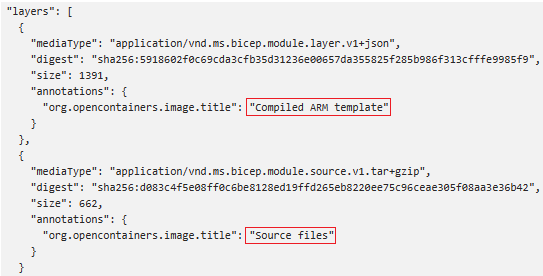Skapa ett privat containerregister i Azure for Bicep-moduler
Om du vill dela moduler i din organisation kan du skapa ett privat modulregister. Du kan sedan publicera moduler till registret och ge läsbehörighet till användare som behöver distribuera modulerna. När modulerna har delats i registren kan du referera till dem från dina Bicep-filer. Information om hur du använder offentliga moduler finns i Bicep-moduler.
Om du vill arbeta med modulregister måste du ha Bicep CLI version 0.4.1008 eller senare. Om du vill använda med Azure CLI måste du ha version 2.31.0 eller senare. Om du vill använda med Azure PowerShell måste du ha version 7.0.0 eller senare.
Utbildningsresurser
Gå till modulen Dela Bicep-moduler med hjälp av privata register Learn-modulen för stegvis vägledning om parametrar.
Konfigurera privat register
Ett Bicep-register finns i Azure Container Registry (ACR). Använd följande steg för att konfigurera registret för moduler.
Om du redan har ett containerregister kan du använda det. Om du behöver skapa ett containerregister läser du Snabbstart: Skapa ett containerregister med hjälp av en Bicep-fil.
Du kan använda någon av de tillgängliga register-SKU:erna för modulregistret. Med geo-replikering i registret får användarna en lokal närvaro eller som en frekvent säkerhetskopiering.
Hämta inloggningsserverns namn. Du behöver det här namnet när du länkar till registret från dina Bicep-filer. Formatet för inloggningsserverns namn är:
<registry-name>.azurecr.io.Om du vill hämta inloggningsserverns namn använder du Get-AzContainerRegistry.
Get-AzContainerRegistry -ResourceGroupName "<resource-group-name>" -Name "<registry-name>" | Select-Object LoginServerOm du vill publicera moduler till ett register måste du ha behörighet att skicka en avbildning. Om du vill distribuera en modul från ett register måste du ha behörighet att hämta avbildningen. Mer information om de roller som ger tillräcklig åtkomst finns i Roller och behörigheter för Azure Container Registry.
Beroende på vilken typ av konto du använder för att distribuera modulen kan du behöva anpassa vilka autentiseringsuppgifter som används. Dessa autentiseringsuppgifter krävs för att hämta modulerna från registret. Som standard hämtas autentiseringsuppgifter från Azure CLI eller Azure PowerShell. Du kan anpassa prioriteten för att hämta autentiseringsuppgifterna i filen bicepconfig.json . Mer information finns i Autentiseringsuppgifter för att återställa moduler.
Viktigt!
Det privata containerregistret är endast tillgängligt för användare med nödvändig åtkomst. Den nås dock via det offentliga internet. För mer säkerhet kan du kräva åtkomst via en privat slutpunkt. Se Ansluta privat till ett Azure-containerregister med Hjälp av Azure Private Link.
Det privata containerregistret måste ha principen azureADAuthenticationAsArmPolicy inställd på enabled. Om azureADAuthenticationAsArmPolicy är inställt på disabledfår du ett felmeddelande om 401 (obehörig) när du publicerar moduler. Se Azure Container Registry introducerar principen för villkorsstyrd åtkomst.
Publicera filer i registret
När du har konfigurerat containerregistret kan du publicera filer till det. Använd publiceringskommandot och ange alla Bicep-filer som du tänker använda som moduler. Ange målplatsen för modulen i registret. Publiceringskommandot skapar en ARM-mall som lagras i registret. Det innebär att om du publicerar en Bicep-fil som refererar till andra lokala moduler expanderas dessa moduler fullständigt som en JSON-fil och publiceras i registret.
Publish-AzBicepModule -FilePath ./storage.bicep -Target br:exampleregistry.azurecr.io/bicep/modules/storage:v1 -DocumentationUri https://www.contoso.com/exampleregistry.html
Med Bicep CLI version 0.27.1 eller senare kan du publicera en modul med Bicep-källkoden utöver den kompilerade JSON-mallen. Om en modul publiceras med Bicep-källkoden till ett register kan du trycka på F12 (Gå till definition) från Visual Studio Code för att se Bicep-koden. Bicep-tillägget version 0.27 eller nytt krävs för att se Bicep-filen.
Publish-AzBicepModule -FilePath ./storage.bicep -Target br:exampleregistry.azurecr.io/bicep/modules/storage:v1 -DocumentationUri https://www.contoso.com/exampleregistry.html -WithSource
Med med källväxeln ser du ett annat lager i manifestet:
Om Bicep-modulen refererar till en modul i ett privat register visas ACR-slutpunkten. Om du vill dölja den fullständiga slutpunkten kan du konfigurera ett alias för det privata registret.
Visa filer i registret
Så här ser du den publicerade modulen i portalen:
Logga in på Azure-portalen.
Sök efter containerregister.
Välj ditt register.
Välj Tjänster –> Lagringsplatser på den vänstra menyn.
Välj modulsökvägen (lagringsplatsen). I föregående exempel är namnet på modulsökvägen bicep/modules/storage.
Välj taggen. I föregående exempel är taggen v1.
Artefaktreferensen matchar referensen som du använder i Bicep-filen.
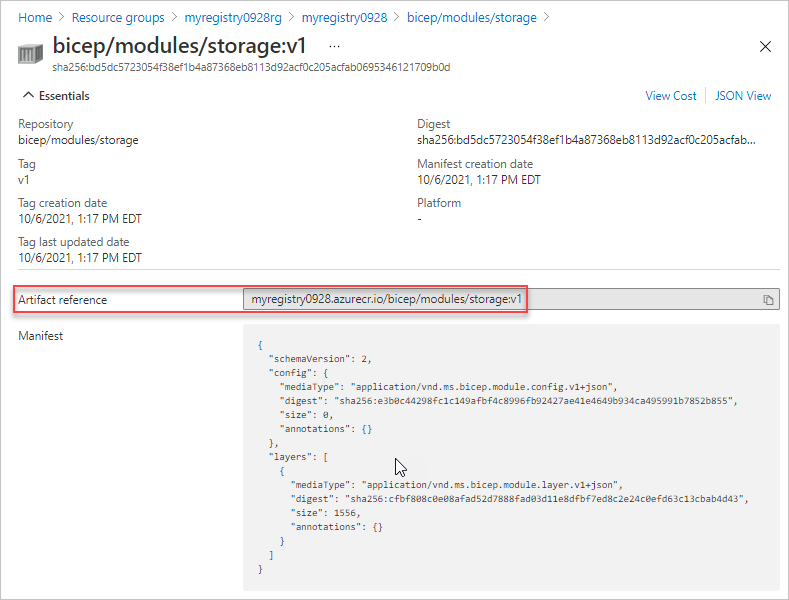
Nu är du redo att referera till filen i registret från en Bicep-fil. Exempel på syntaxen som ska användas för att referera till en extern modul finns i Bicep-moduler.
Arbeta med Bicep-registerfiler
När du använder bicep-filer som finns i ett fjärrregister är det viktigt att förstå hur din lokala dator interagerar med registret. När du först deklarerar referensen till registret försöker den lokala redigeraren kommunicera med Azure Container Registry och ladda ned en kopia av registret till din lokala cache.
Den lokala cachen finns i:
På Windows
%USERPROFILE%\.bicep\br\<registry-name>.azurecr.io\<module-path\<tag>I Linux
/home/<username>/.bicepPå Mac
~/.bicep
Den lokala datorn kan identifiera alla ändringar som görs i fjärrregistret tills du kör en restore med den angivna filen som innehåller registerreferensen.
az bicep restore --file <bicep-file> [--force]
Mer information finns i restore kommandot .
Nästa steg
- Mer information om moduler finns i Bicep-moduler.
- Information om hur du konfigurerar alias för ett modulregister finns i Lägga till modulinställningar i Bicep-konfigurationsfilen.
- Mer information om hur du publicerar och återställer moduler finns i Bicep CLI-kommandon.